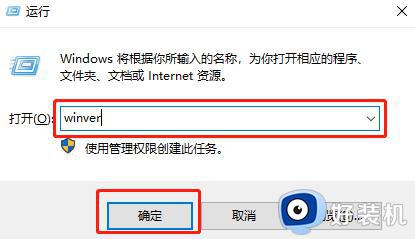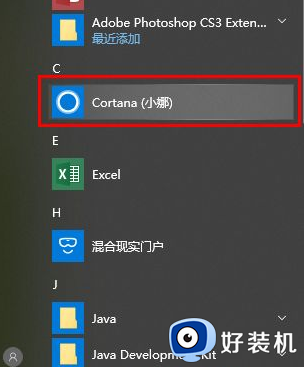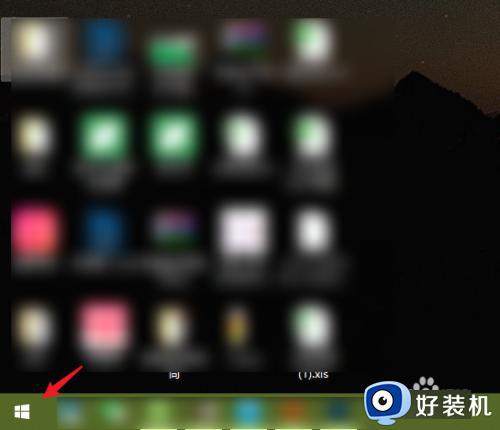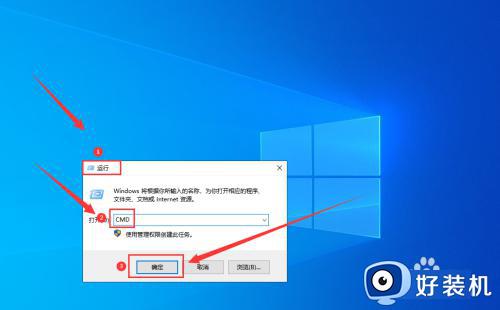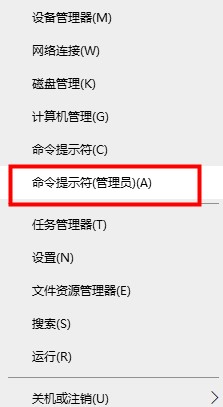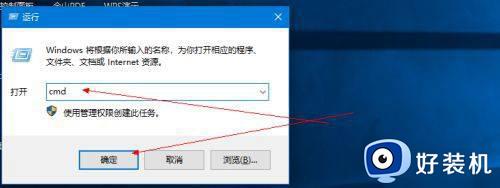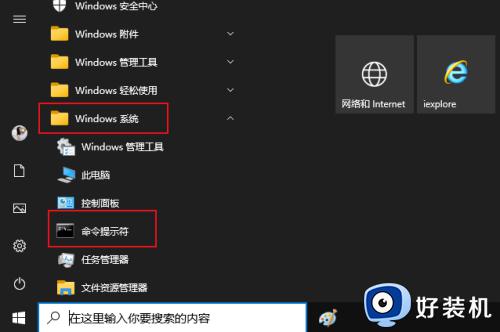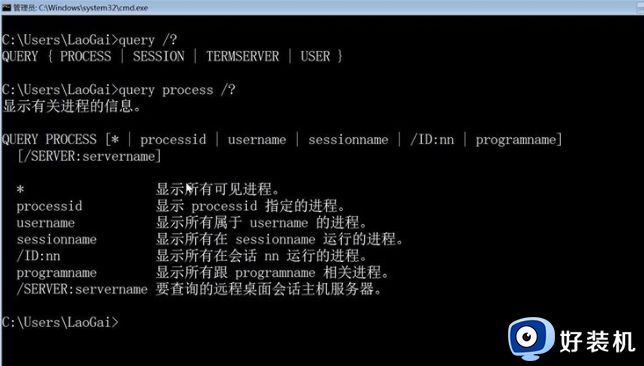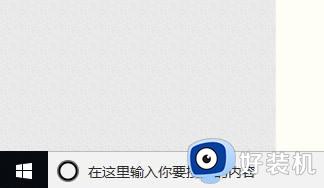win10查看系统版本命令是什么 win10查看版本号命令是哪个
现在大部分电脑都是使用windows10操作系统,不过win10系统的版本比较多,不同用户使用的win10系统版本号是不同的,这时候我们就可以使用命令来查询版本号。那么win10查看系统版本命令是什么呢?下面小编就来和大家分享win10查看版本号命令是哪个。
方法一:使用winver命令查看
1、按Win+R组合键打开运行窗口,输入winver命令,确定或回车执行;
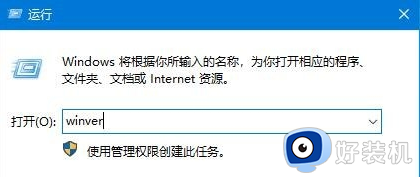
2、这样可以打开关于Windows,查看到win10的版本和OS内部版本;
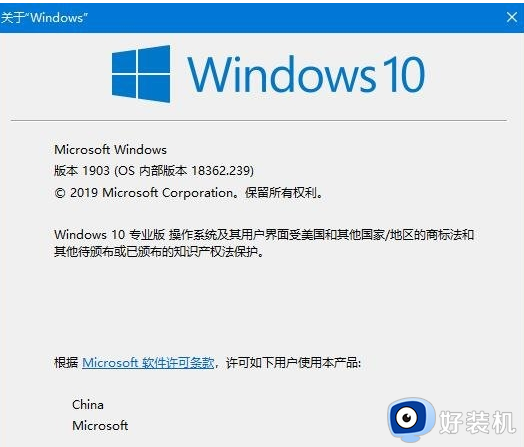
方法二:使用命令行进行查看
1、右键开始菜单,选择管理员身份WindowsPowerShell;
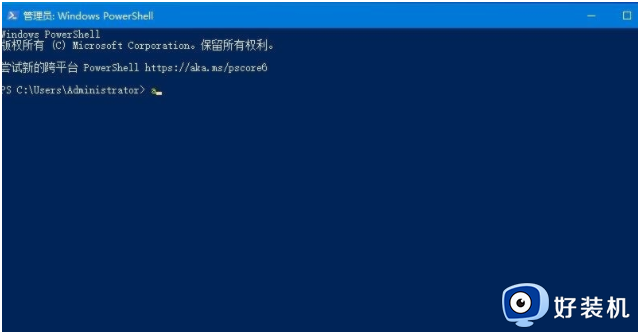
2、输入并回车执行systeminfo | findstr Build命令;
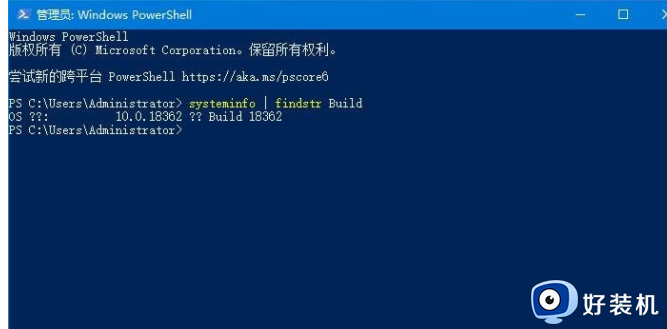
方法三:通过设置来查看
1、按Win+X组合键,或右键点击左下角的开始菜单,在打开的开始菜单隐藏菜单项中,选择设置;
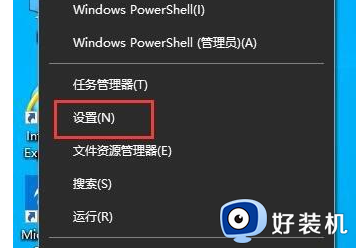
2、按 Win + i 组合键,可以快速打开Windows 设置,搜索框能够查找设置,也可以直接找到并点击更新和安全(Windows 更新、恢复、备份);
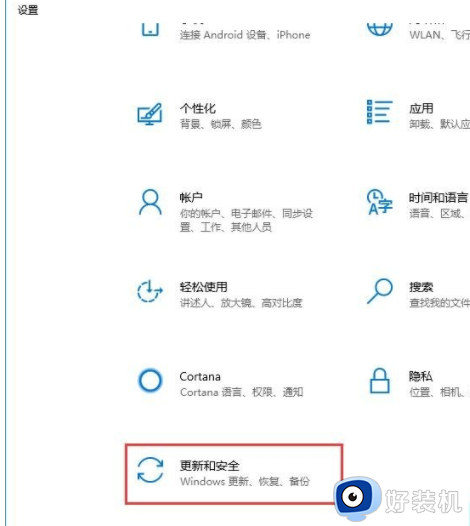
3、更新和安全主页设置窗口中,左侧点击Windows 更新,右侧找到并点击OS 内部版本信息;
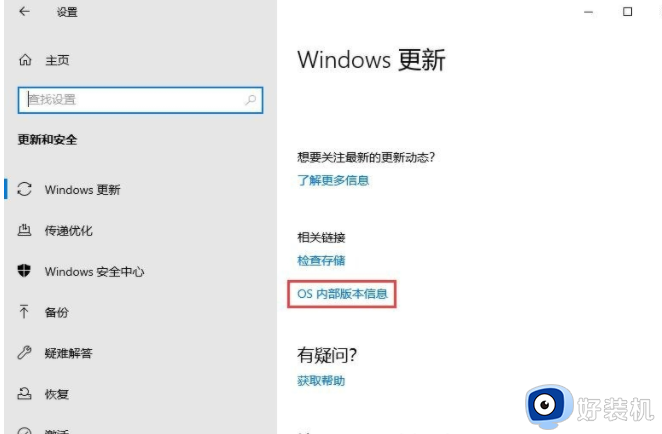
4、Windows规格里就会显示版本号和操作系统版本;
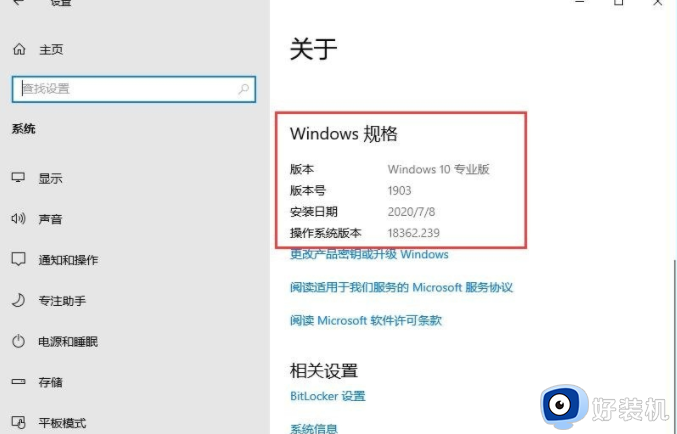
以上就是小编给大家介绍的win10查看系统版本命令是什么的教程,如果你需要查看自己使用的是什么版本的win10系统,就可以使用上面的教程来操作。